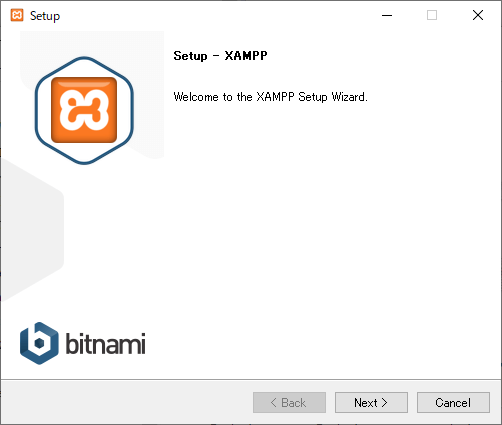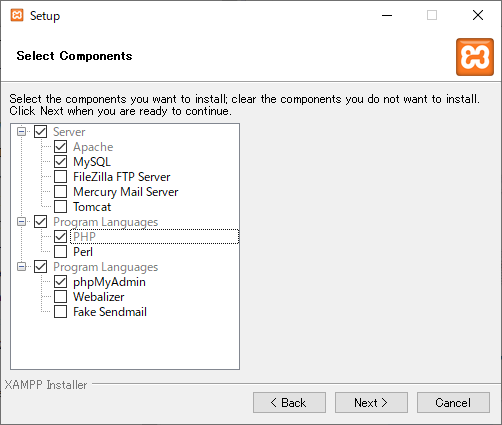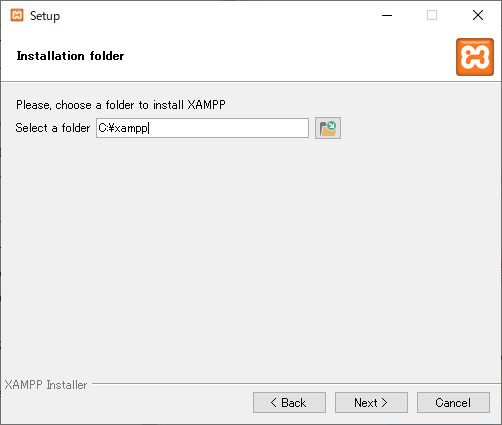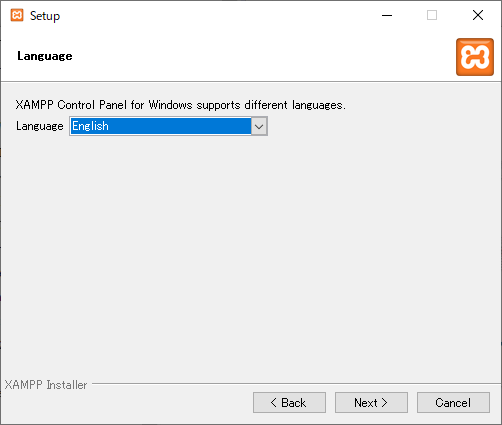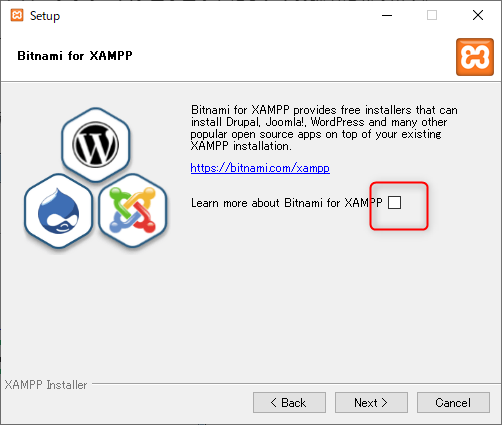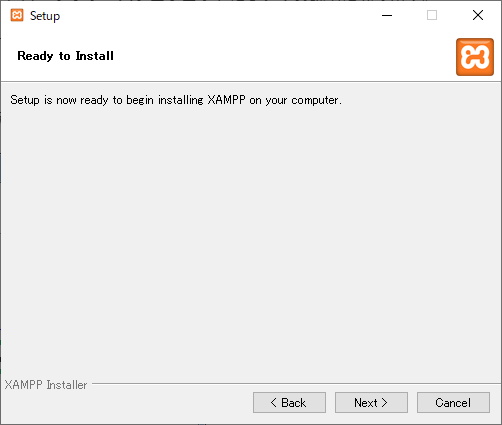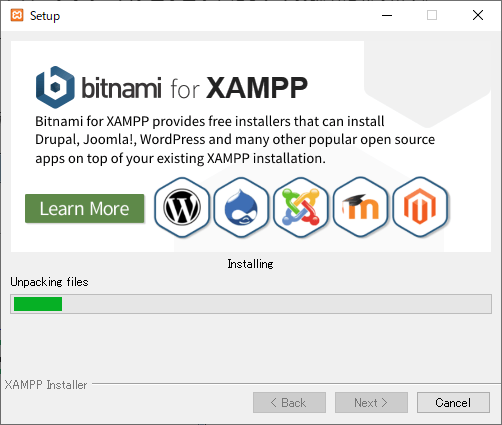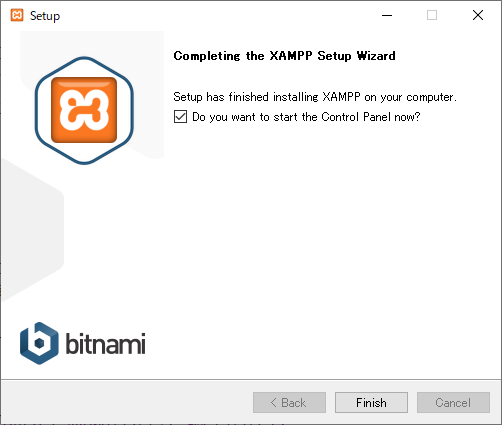XAMPP
データベースには様々な製品があります。その中で利用数の多いMySQL系のデータベースを導入します。そしてJava、Spring Bootと同様にPC上で動作させます。
MySQLの導入も何通りかありますが、今回は「XAMPP」を利用します。
導入
Apache Friendsからダウンロードを行います。トップページのダウンロードからWindos版を選んでください。ダウンロードが始まります。
exeファイルがダウンロードされますので、開いてください。インストーラーが起動します。もし下記のようなワーニングメッセージが表示されたなら「OK」ボタンを押下してください
「Next」ボタンを押下してください。
導入するアプリケーションの選択画面が開きますので下記の通り選択してください。
導入場所、言語の選択パネルが開きますので、変更不要なら「Next」ボタンで進んでください。
「BitNami」に関するチェックボックスがありますので、チェックを外して「Next」ボタンで先に進んでください。
最後のパネルが開きますので、「Next」ボタンを押下してください。インストールが始まります。
インストールが完了すると下記のパネルが開きます。「Finish」ボタンを押下して下さい。
XAMMPが無事に起動すると下記の画面が開きます。
XAMMPのアプリケーションは、C:\xampp直下の「xampp-control.exe」です。このファイルを開けばXAMPPが起動します。